যেকোনো অনলাইন প্লাটফর্মে Personal অথবা Professional Account এর গুনগতমান এবং পরিচিতি লাভের জন্য Profile Picture অনেক বেশি গুরুত্বপূর্ণ ভুমিকা পালন করে। যেমন Facebook, Twitter, Instagram ইত্যাদি Social Account এ যদি কোন Profile Picture না থাকে তাহলে Account অসম্পূর্ণ মনে হয়। তাই Profile Picture এ যেমন Account এর মান বজায় রাখে ঠিক তেমনি পরিচিতি বাড়াতে সাহায্য করে।
IT Nut Hosting এর Profile Picture পরিবর্তন আপনি চাইলেই করতে পারেন। নিচে দেখানো সহজ পদক্ষেপ গুলো অনুসরণ করে আপনার Account এর Profile Picture আপনি নিজেই পরিবর্তন করতে পারবেন।
IT Nut Hosting এর Profile Picture পরিবর্তন করবেন যেভাবে
প্রথমেই একটি Gravater Account তৈরি করুন। Gravater Account তৈরি করার জন্য লিংক এ প্রবেশ করুন এবং সেখানে Create a new one এ ক্লিক করুন।
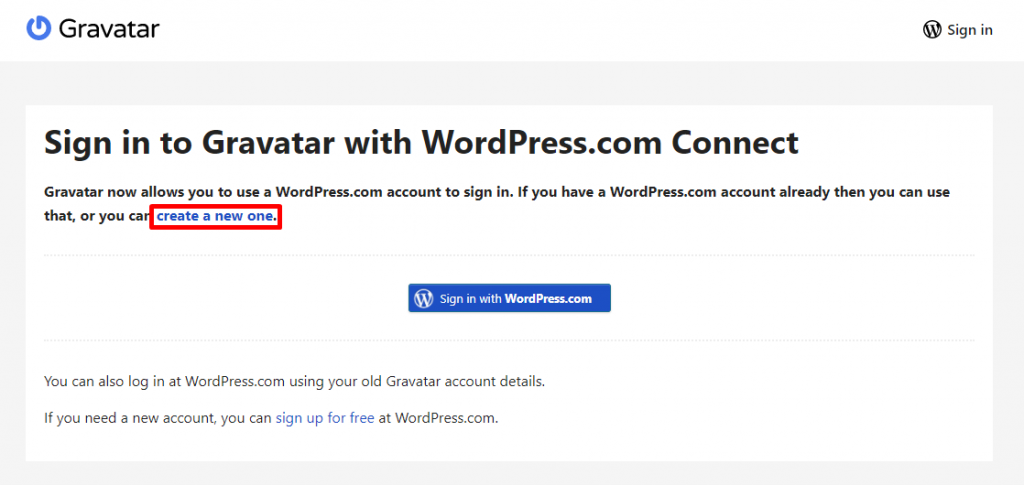
এখন আপনার IT Nut Hosting Account এর Email Address ব্যাবহার করে একটি User name এবং Password বসিয়ে Create your account button এ ক্লিক করুন।
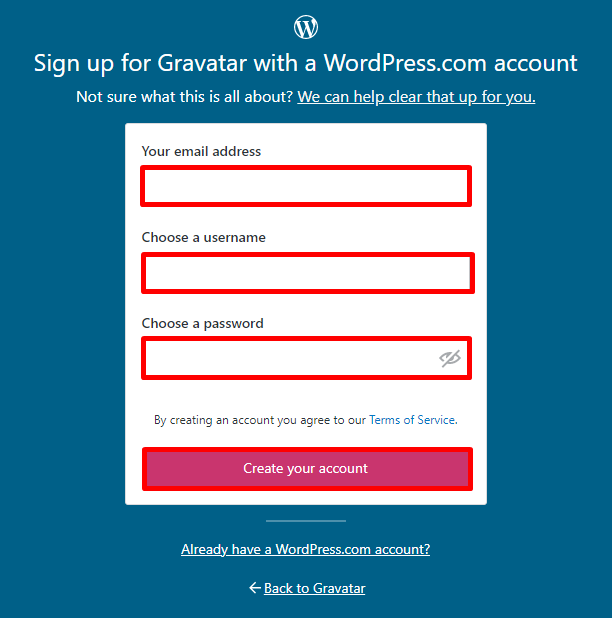
আপনার Email এ WordPress থেকে একটি verification লিংক পাঠানো হবে।

ইমেইল ওপেন করে Active Account button এ ক্লিক করুন।
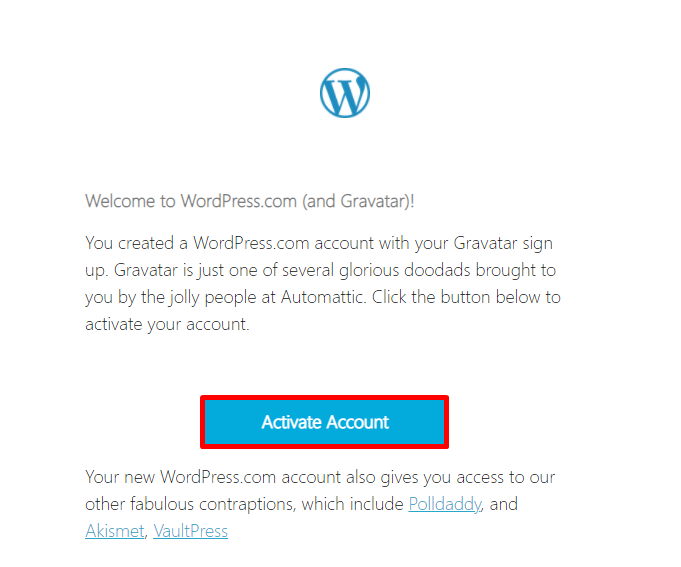
এরপর আপনার Email Address এবং Password বসিয়ে Login button এ ক্লিক করুন।
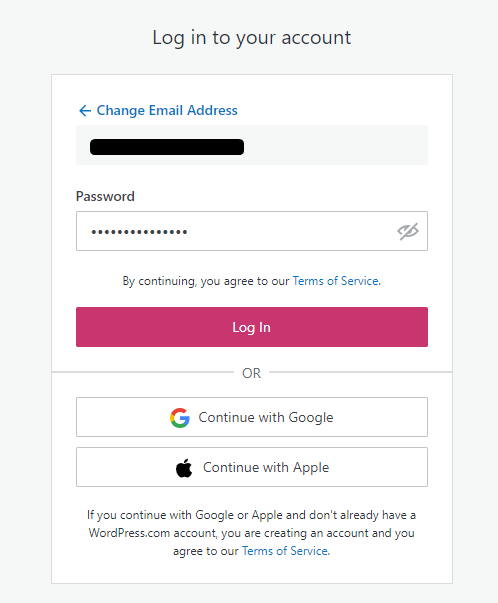
Login করার সাথে সাথেই আপনি ডান পার্শে একটি Email Confirmation এর Message দেখতে পাবেন।
এখন এই লিংকে ক্লিক https://en.gravatar.com/site/login করে Sign in with WordPress.com button এ ক্লিক করুন। (নোটঃ অবশ্যই এই সব পদক্ষেপ গুলো আপনাকে একটি Browser এ করতে হবে। অর্থাৎ কোথাও থেকে Logout অথবা close করা যাবেনা।)
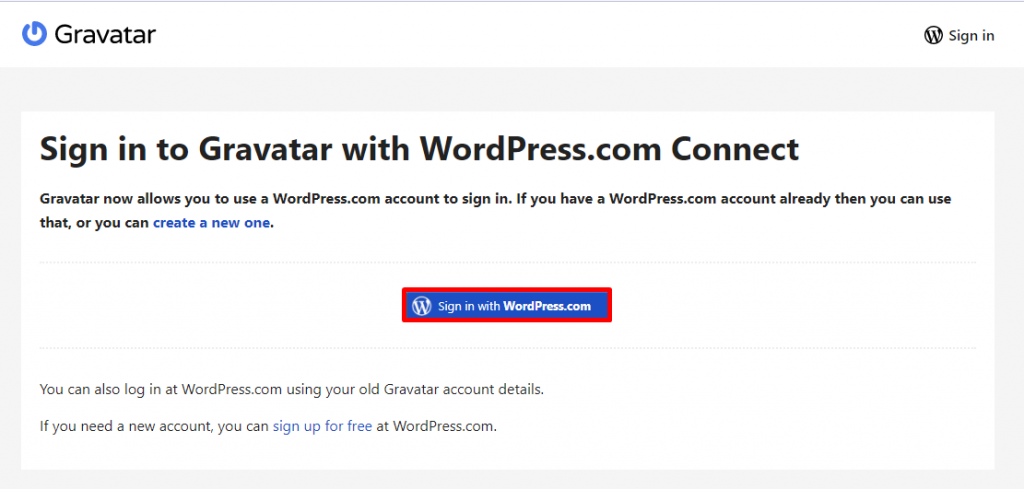
এরপর Add one by clicking here! লিংকে ক্লিক করুন।
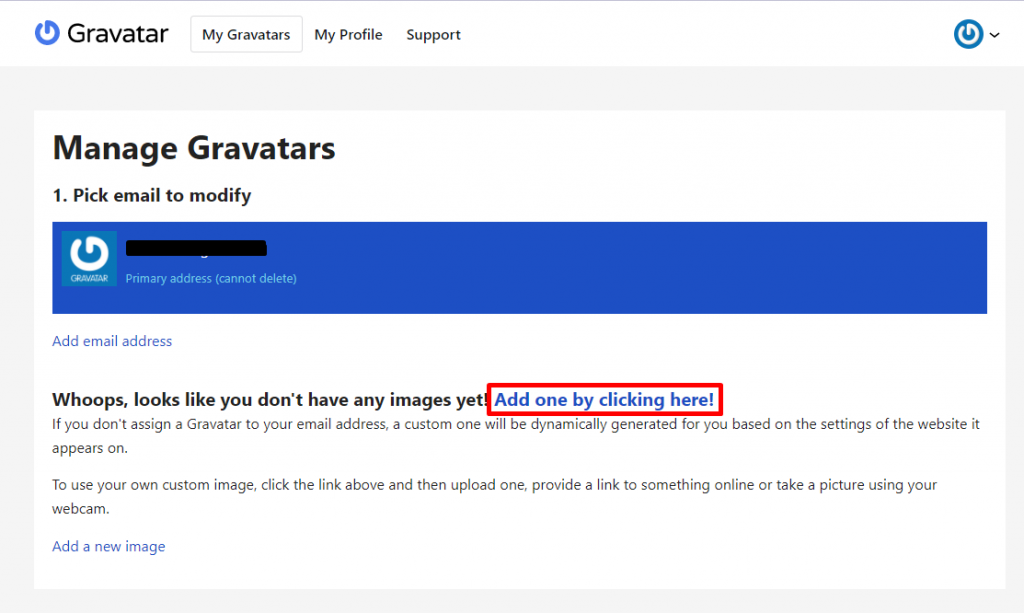
আপনার পিকচার টি সেট করার জন্য Upload new button এ ক্লিক করুন।
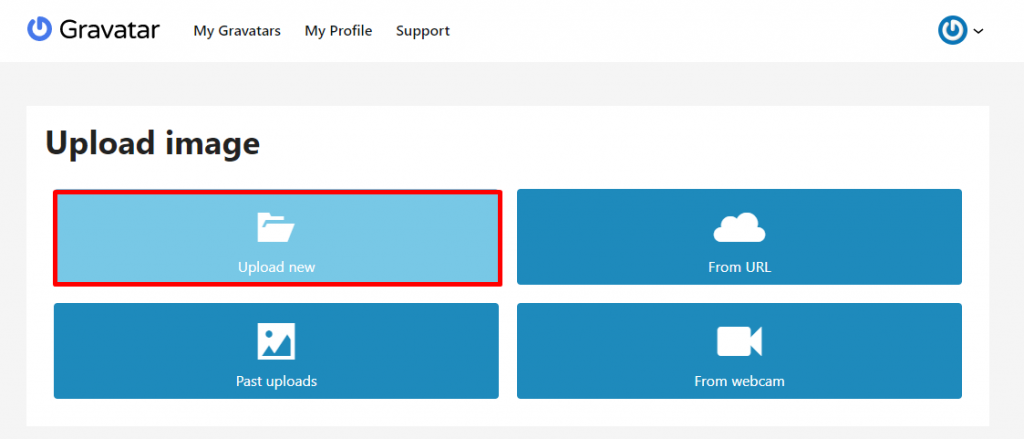
এখন Choose button এ ক্লিক করে আপনার পছন্দের ছবি সিলেক্ট করে Next button এ ক্লিক করুন।
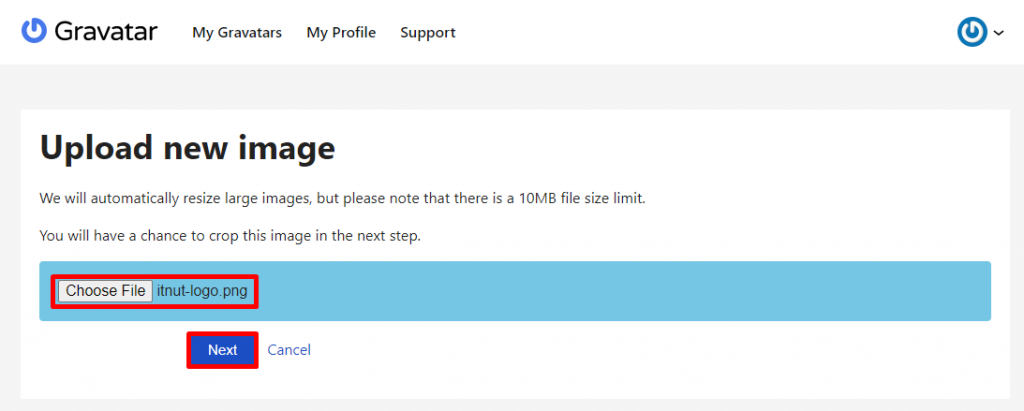
(নোটঃ অবশ্যই আপনার নিজের সঠিক Profile Picture সিলেক্ট করুন)
এখানে আপনার প্রোফাইল পিকাচার টি স্কয়ার বা রাউন্ড সেপ এর হবে তাই পিকচার টি ক্রপ করার একটি অপশন পাবেন, Crop Image button এ ক্লিক করুন।

এখানে প্রথম অপশনটি সিলেক্ট করে Set Rating button এ ক্লিক করুন।
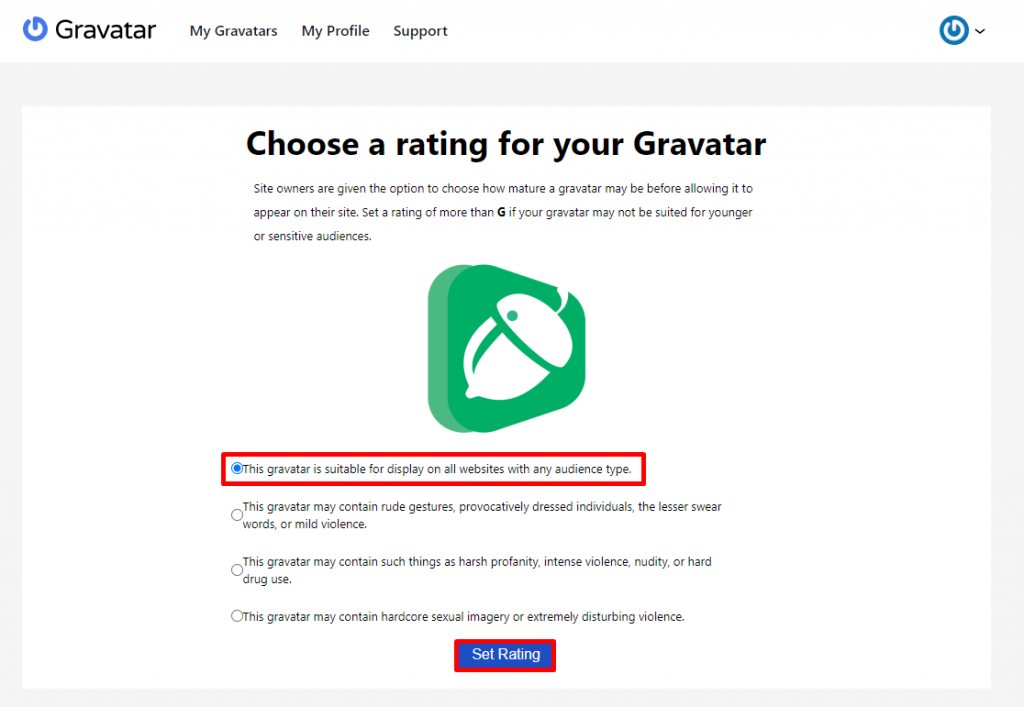
Profile Picture পরিবর্তনের কাজ সম্পূর্ণ হয়েছে। এখন আপনি আপনার IT Nut Hosting Account টি একবার Reload করে পুনরায় চেক করুন।
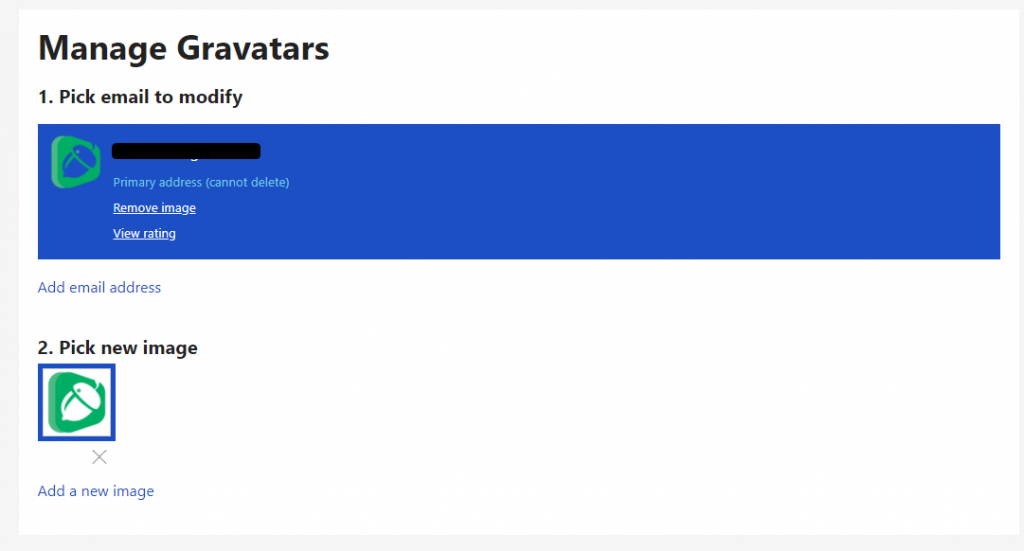
উপরে দেখানো পদক্ষেপগুলো অনুসরণ করে সহজেই আপনার IT Nut Hosting এর Profile Picture পরিবর্তন করতে পারবেন।

